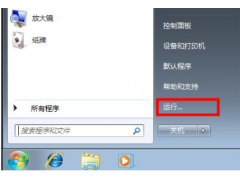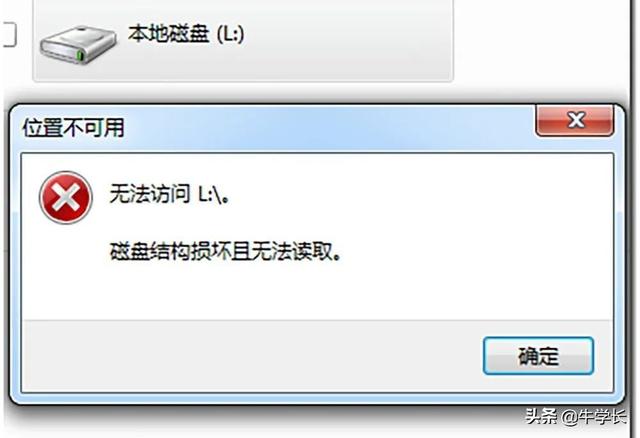讲到Mac电脑的键盘外设,其实苹果自家和第三方厂商都有推出不少,但多为无线的薄膜键盘,甚少有机械键盘,即使有也是定价偏高的产品,用户可选的极少。ikbc在2016年推出了一款G-104机械键盘,为macOS提供了支持,算是改变了Mac电脑用户在性价比价位中,几乎无机械键盘可选的情况,现在两年后,ikbc又带来新款的G-108机械键盘,那么这次又有什么改进的地方呢?
改变不大的外观
ikbc G-108机械键盘在外观上与此前G-104在外观上没有太大的改变,依旧是ikbc惯用的简约设计,也就是办公键盘的外观,这用来配搭Mac电脑倒也合适,因为这类用户多数不会在桌面上摆一些造型前卫、酷炫的外设。
键盘主体还是ikbc简单的办公风格
G-108键盘为108键布局,相比G-104在右上角多了四个功能按键,至于磨砂感强烈的PBT键帽,CHERRY原厂机械轴等特性都是继续有延续,随机也有附赠10颗彩色键帽和拔键器。
新增四个功能按键
键盘背面有ikbc坚持的三向导线槽,支撑脚为三段可调,而USB线缆依旧不可拆卸,为常规的USB Type-A型接口,考虑到苹果现在开始在Mac电脑逐渐换用USB-C型接口,如果G-108键盘也是USB-C接口会更为合适,毕竟这在ikbc其它键盘上已有这样做。
用在MacBook系列笔记本上就要转接线了
与前代G-104机械键盘采用正印Windows、侧刻Mac图标的键帽做法不同,G-108这次默认采用了Mac电脑的键盘布局键帽,这是个很好的的进步,因为此前Mac用户在购入G-104后,还需要自己手动把Alt和Win键帽置换,才是正确的Mac键盘布局,这对于新手用户并不友好。
默认Mac键盘布局
这是一块原生Mac键盘
本以为这次只是在出厂时预先装好Mac的键帽,而键盘本质还是如上代G-104那样只是块Windows PC键盘,事实上G-108还在按键功能上优先了Mac的使用,基本即插即用(macOS系统还是要求做个键位识别),此前G-104还需通过组合键开启Mac键位。
原来G-104上Ctrl键旁边为Win徽标键,但G-108上Ctrl(control)旁边为Alt(option),要再过一个才是Win键(command),也就是说G-108原生便是一块Mac电脑键盘。
G-108键盘在右上角多的四个按键为F16、F17、F18、F19,分别为F区功能切换、键值切换和编程功能。在macOS下,默认F区为快捷键,可fn+F16切换为普通F1-12功能键。
F区默认为快捷功能
至于F17、F18和F19键都是为编程功能,其中F17是用于切换键盘在正常功能和编程功能,也就是用户可以有两套键盘设置层,一套是正常的操作,而另外一套则是设定好每个按键的功能,如按a键,可以自动打一段文字,按b键可以为某个组合快捷键。
编程是ikbc键盘的惯有特色,除了f区和fn键外,G-108其它按键都可以作为编程按键,自带说明书有比较清楚的录入步骤,可以无需驱动,全部在键盘上完成,这在macOS和Windows都是支持的。
对于新手可能会觉得这个功能很复杂、繁琐(即使实际操作是比较简单的),但如果喜欢玩这些的玩家则会觉得很有意思。
其它一些改变上,G-108键盘的Ins键为fn键(即有两个fn键),Windows下的Num、PrtSc、ScrLk这些功能虽然都在,但不再标示键帽,所以可以表明这块键盘已不再适合在Windows下使用。
码字体验和总结
G-108键盘在轴体上目前只有CHERRY原厂MX静音轴可选,这也是ikbc第二款采用静音轴的键盘产品,CHERRY宣称,这种轴体在红轴的基础上通过两段式降噪和缓冲垫设计,减小了30%敲击产生的噪音,同时也减少了对手指的反向冲击力。
CHERRY原厂MX静音轴
本人一轮使用下来,MX静音轴手感像是更肉的黑轴,直上直下且更需用点力,反馈感则较柔。实测在正常录入文字是,确实做到很安静,敲击基本不会产生明显的声效,这在开放式办公室环境会相当体面。
但也相应地带来一些阻力,让长时间码字会稍加费力,玩游戏也有拖沓的感觉,所以个人觉得MX静音轴不适合需求日常有大量文字输入的编辑,以及游戏玩家。
在上代G-104机械键盘的时候,ikbc还是有兼顾到Windows用户,某些地方的功能取舍上左右不定,导致用在Mac电脑上总显得不够纯粹,这一次G-108则是完完全全面向Mac电脑用户,可以更为完美地取代Mac电脑原装自带键盘,未来还可以期待下加入无线连接和背光灯。
总体而言,ikbc G-108键盘有着完整为Mac电脑而生的功能,自身延续ikbc简约的设计和良好的做工,加上不贵的价格(天猫旗舰店售价599元),在同价位很难找到同样定位的对手,所以这里很推荐给希望入手机械键盘的Mac电脑用户,但Windows用户就不要选这款了。
电脑知识